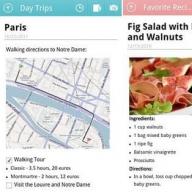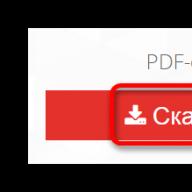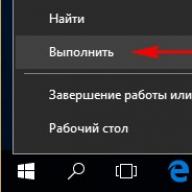გამარჯობა ადმინი! ლეპტოპზე Windows 10 მაქვს დაინსტალირებული და დღეში რამდენჯერმე ჩნდება შეტყობინება: „Oneclickstarter. პროგრამა გაშვებულია თავსებადობის რეჟიმში. თავსებადობის პარამეტრები უნდა იყოს გამორთული, რადგან მათ შეიძლება გამოიწვიოს არასასურველი ეფექტები. ჯერ კიდევ მუშაობს აპლიკაცია? » როგორ მოვიშორო ეს შეტყობინება?
როგორ გამორთოთ Windows 10-ის თავსებადობის რეჟიმი
გამარჯობა მეგობრებო! ეს შეტყობინება Windows 10-ში ჩნდება Tune Up Utilities 2014 პროგრამის გამო, რადგან ის არ არის თავსებადი Windows 10 ოპერაციულ სისტემასთან და თუ დააჭირეთ დიახ ღილაკს, შეტყობინება გაქრება. იმისათვის, რომ თავი დააღწიოთ ამ შეტყობინებას და არ დაგჭირდეთ მუდმივად დააწკაპუნოთ დიახ, სცადეთ დააინსტალიროთ ამის უახლესი ვერსია - AVG PC TuneUp 2016.
რა არის Windows თავსებადობის რეჟიმი?
ეს რეჟიმი აღმოაჩენს და წყვეტს თავსებადობის საკითხებს უახლეს ოპერაციულ სისტემასა და ძველ აპლიკაციებს შორის, რომლებსაც არ აქვთ დრაივერები ახალ Windows-ზე გასაშვებად. სხვა სიტყვებით რომ ვთქვათ, თუ რომელიმე ძველი პროგრამა არ არის თავსებადი თქვენს მიერ დაყენებულ Windows 10 ოპერაციულ სისტემასთან, მაგრამ თქვენ მაინც დააინსტალირეთ ეს პროგრამა, მაშინ Windows 10 გაუშვებს მას ეგრეთ წოდებულ თავსებადობის რეჟიმში, ანუ შექმნის გარემოს. ხელს უწყობს ამ მოძველებული პროგრამის გაშვებას.
მინდა ვთქვა, რომ ზოგჯერ ეს რეჟიმი არ მუშაობს სწორად და მოძველებული პროგრამა ან არ იწყება, ან მუშაობს შეცდომით, ან ჩნდება ფანჯარა, როგორც ჩვენი მკითხველი. ამ შემთხვევაში, უმჯობესია იპოვოთ თქვენთვის სასურველი პროგრამის უახლესი ვერსია (თავსებადი Windows 10-თან) და დააინსტალიროთ იგი, ხოლო თუ არ არსებობს, მაშინ შეგიძლიათ სცადოთ ის, რაც მე გავაკეთე ერთხელ, კერძოდ, გამორთოთ Windows 10 თავსებადობის რეჟიმი. ჩემს შემთხვევაში ეს დაეხმარა, ანუ გამაფრთხილებელი ფანჯარა შეჩერდა და მოძველებული აპლიკაცია ისე მუშაობდა, თითქოს არაფერი მომხდარა.
Windows 10-ის თავსებადობის რეჟიმის გამორთვა
დაწყება-->შეასრულეთშეყვანის ველში შეიყვანეთ ბრძანება services.msc და დააწკაპუნეთ „OK“.


სერვისის მართვის ფანჯარა გამოჩნდება. Ჩვენ ვიპოვეთ პროგრამის თავსებადობის ასისტენტის სერვისი. ჩვენ ვხედავთ, რომ სერვისი მუშაობს.

დააწკაპუნეთ მაუსის მარჯვენა ღილაკით ამ სერვისზე და აირჩიეთ "Stop" კონტექსტური სიიდან.

მომსახურება ჩერდება.

ესე იგი, პროგრამის თავსებადობის ასისტენტის სერვისი შეჩერებულია შემდეგ გადატვირთვამდე.
სრული Windows 10-ში პროგრამის თავსებადობის რეჟიმის გამორთვა
Windows 10-ში პროგრამის თავსებადობის რეჟიმის სრულად გამორთვისთვის დააწკაპუნეთ მაუსის მარჯვენა ღილაკი სერვისზეპროგრამის თავსებადობის ასისტენტიდა აირჩიეთ "თვისებები" კონტექსტური სიაში.
როგორც კი მომხმარებელი იწყებს პროგრამას, OS ავტომატურად ჩართავს თავსებადობის ასისტენტს. იგი შექმნილია სისტემის მუშაობის გასაუმჯობესებლად, მაგრამ მინიმალური ტექნიკური პარამეტრების მქონე მოწყობილობებზე, კიდევ ერთი გაშვებული პროგრამა გამოიწვევს ავარიას ან შენელებულ მუშაობას (როგორ გავზარდოთ კომპიუტერის შესრულება აღწერილია სტატიაში ""). ამიტომ, თუ გსურთ კომპიუტერის დაჩქარება, წაიკითხეთ როგორ გამორთოთ თავსებადობის რეჟიმი Windows 10-ში.
Გათიშვა
Windows თავსებადობის ასისტენტი შექმნილია თვალყურის დევნებისთვის:
- კომპიუტერზე დაინსტალირებული პროგრამები (წაიკითხეთ როგორ ამოიღოთ პროგრამა კომპიუტერიდან სტატიაში "");
- წარუმატებლობა, რომელიც მოხდა ადრე განაცხადის მუშაობის დროს;
- თავსებადობის პრობლემების გადაჭრის გზები.
ის ასევე შექმნილია OS-ის ადრეული ვერსიებისთვის დაწერილი აპლიკაციების გასაშვებად. მაგრამ თუ არ გსურთ მუდმივად იხილოთ შეტყობინებები თქვენს კომპიუტერში, რომლებიც გთხოვენ დააინსტალიროთ აპლიკაცია რეკომენდებული პარამეტრებით, გამორთეთ ეს ფუნქცია.
სერვისების გამოყენება
ჯგუფურ პოლიტიკაში
- დააჭირეთ Win + R და შეიყვანეთ ბრძანება: gpedit.msc.
- კომპიუტერის კონფიგურაცია → ადმინისტრაციული შაბლონები → Windows კომპონენტები - აპლიკაციის თავსებადობა.

- ფანჯრის მარჯვენა მხარეს იპოვეთ "პროგრამის თავსებადობის ასისტენტის გამორთვა" → RMB → შეცვლა → ჩართულია → ცვლილებების დადასტურება → გადატვირთეთ კომპიუტერი.

OS კონფიგურაციაში

აპლიკაციების ხელით გაშვება თავსებადობის რეჟიმში
RMB გაშვების მალსახმობზე → თვისებები → „თავსებადობა“ ჩანართზე.
აქ არის სამი ვარიანტი:
- დააჭირეთ ღილაკს "Run Compatibility Troubleshooter" - სისტემა ავტომატურად შეეცდება პრობლემების გადაჭრას;

- ბლოკში "თავსებადობის რეჟიმი" მონიშნეთ ყუთი "პროგრამის გაშვება თავსებადობის რეჟიმში" და ჩამოსაშლელი სიიდან აირჩიეთ OS, რომელშიც აპლიკაცია სტაბილურად მუშაობდა;

- "პარამეტრების" ბლოკში მიუთითეთ მნიშვნელობები, რომლებთანაც პროგრამა ამოქმედდება თავსებადობის რეჟიმში - შეინახეთ ცვლილებები.

Კარგია იცოდე! კომპიუტერზე თითოეული მომხმარებლისთვის განხორციელებული ცვლილებების შესატანად დააწკაპუნეთ ღილაკზე „პარამეტრების შეცვლა ყველა მომხმარებლისთვის“ (საჭიროა ადმინისტრატორის უფლებები).
ვიდეო უფრო ნათლად აღწერს ხელით დაწყების პროცესს.
პარამეტრის ავტომატური გამოვლენა
- ავტომატური დაყენების დასაწყებად, ასევე შეგიძლიათ დააჭიროთ მაუსის მარჯვენა ღილაკს პროგრამის გასაშვებად - თავსებადობის პრობლემების გადაჭრა.
- დიაგნოსტიკის შემდეგ, ფანჯარა გამოჩნდება პრობლემების მოგვარების ორი ვარიანტით:
- გამოიყენეთ რეკომენდებული პარამეტრები;
- პროგრამის დიაგნოსტიკა.
- აირჩიეთ „გამოიყენეთ რეკომენდებული პარამეტრები“ პროგრამის ავტომატურად კონფიგურაციისთვის → პროგრამა შესთავაზებს აპლიკაციის ფუნქციონირების შემოწმებას განხორციელებული ცვლილებებით.

- გაუშვით აპლიკაცია და შეამოწმეთ მისი ფუნქციონირება → შემდეგი.
- პროგრამა იკითხავს, მოგვარებულია თუ არა აპლიკაციის მუშაობასთან დაკავშირებული პრობლემები → აირჩიეთ შემოთავაზებული ვარიანტიდან ერთ-ერთი.

დასკვნა
თუ პროგრამა შეწყვეტს მუშაობას Windows 10-ზე, გამოიყენეთ თავსებადობის ასისტენტი მის დასაწყებად. საჭიროების შემთხვევაში, ის შეიძლება გამორთოთ. მაგრამ არ არის რეკომენდებული ამის გაკეთება, თუ ეს ხელს არ უშლის კომპიუტერის მუშაობას.
თუ თქვენს კომპიუტერზე დაინსტალირებული გაქვთ Windows 10, OneClickStarter გამაფრთხილებელი ფანჯარა შეიძლება დროთა განმავლობაში გამოჩნდეს. ის იტყობინება სისტემის გაუმართაობას, თუ რომელიმე პროგრამა ჩართულია თავსებადობის რეჟიმში. ამიტომ, წაიკითხეთ ამ სტატიაში, რა არის OneClickStarter Windows 10 და როგორ გამორთოთ იგი საკუთარ თავს.
რატომ იჭერს OneClickStarter ჩემს პროცესორს?
ძირითადად, OneClickStarter პროცესის შეტყობინება OS-ის არასტაბილურობის შესახებ ჩნდება იმ მომხმარებლების კომპიუტერებზე, რომლებსაც აქვთ დაინსტალირებული TuneUp Utilities 2014 ან სხვა ასამბლეები. ის ავტომატურად იწყება სისტემის დაწყებისას. იმის გამო, რომ აპლიკაცია ჯერ კიდევ არ არის ოპტიმიზირებული Windows 10-ისთვის, ის ყოველთვის მუშაობს თავსებადობის რეჟიმში. ამიტომ, OneClickStarter იტვირთება პროცესორი და სხვა კომპიუტერული რესურსები.
თუ არ იყენებთ TuneUp Utilities-ს და არ გსურთ მისი ამოღება კომპიუტერიდან, გამოიყენეთ Windows 10-ში თავსებადობის გამორთვის ერთ-ერთი მეთოდი.
დროებითი
CPU-ს დატვირთვის შესამცირებლად TuneUp Utilities-ის გამოყენებით, გამორთეთ თავსებადობის რეჟიმი OS-ში.
სერვისებში
წაიკითხეთ აგრეთვე „კომპიუტერის მუშაობის გაუმჯობესება გამოუყენებელი სერვისების გამორთვით“.


OneClickStarter აპლიკაციის მიერ CPU–ს გამოყენებისგან თავის დაღწევის ყველაზე ეფექტური გზა არის TuneUp Utilities პროგრამის და მისი ყველა კომპონენტის ამოღება. როგორ გააკეთოთ ეს, შეგიძლიათ გაიგოთ სტატიაში "როგორ სწრაფად ამოიღოთ არასაჭირო პროგრამა Windows 10-ში?"
RMB დაწყების მენიუში → პროგრამები და ფუნქციები → RMB TuneUp Utilities-ზე → დეინსტალაცია/რედაქტირება → მიჰყევით ინსტრუქციას. 
WindowsTen.ru
Windows 10-ში თავსებადობის რეჟიმის გამორთვის უმარტივესი გზა
ბოლო დრომდე Windows XP ვერსიების მომხმარებლებს ოპერაციული სისტემის 98-ე ან თუნდაც 95-ე ვერსიისთვის შექმნილი ძველი პროგრამების გაშვების პრობლემა შეექმნათ. ასეთი პროგრამების გაშვების აუცილებლობა ჩნდება მაშინ, როდესაც ოპერაციული სისტემების ახალ ვერსიებში ამ პროგრამული უზრუნველყოფის ადეკვატური ალტერნატივა არ არსებობს.
შემდეგ კი მომხმარებელმა უნდა აირჩიოს: ან დაუბრუნდეს ძველ „ღერძს“, ან შეეცადოს პროგრამის გაშვება ახალზე. ყველას არ აწუხებს ასეთი პრობლემები. და მათთვის, ვისაც არ აინტერესებს ისინი, შეიძლება სასარგებლო იყოს ინფორმაცია იმის შესახებ, თუ როგორ უნდა გამორთოთ ისინი - ე.ი. მთლიანად გამორთეთ ეს პარამეტრი. ფაქტია, რომ Windows 10-ში თავსებადობის რეჟიმი, ისევე როგორც ნებისმიერი მსგავსი სერვისი, იკავებს კომპიუტერის რესურსებს.
„მოხუცებს“ ან მათ, ვინც პროფესიით იძულებულია გახდნენ, შეიძლება ურჩიოთ, დააინსტალირონ კომპიუტერზე იმდენი განსხვავებული ღერძი და მათი ვერსიები, რამდენიც საჭიროა სამუშაოსა თუ გართობისთვის.
ეს ინსტალაცია არ წარმოადგენს რაიმე სირთულეს კომპიუტერის დამწყები მომხმარებლებისთვისაც კი - თქვენ უბრალოდ უნდა წაიკითხოთ ამ მარტივი პროცედურის აღწერა ონლაინში და ზუსტად მიჰყვეთ ყველა ინსტრუქციას.
კიდევ ერთი შესაძლებლობა არის ოპერაციული სისტემის ემულატორების გამოყენება თქვენს საქმიანობაში. ეს ცალკე და ძალიან საინტერესო თემაა.
სერვისის ამოღება
10-ში თავსებადობის რეჟიმის გამორთვა ადვილი არ არის, მაგრამ ძალიან მარტივია. ამის საჭიროება ჩნდება სხვა საკითხებთან ერთად. და შესაძლო კონფლიქტების გამო. და ასევე Windows-ის ინტრუზიული ფანჯრის გამოჩენის გამო გაფრთხილებით, რომ გარკვეული პროგრამა მუშაობს თავსებადობის რეჟიმში. 10-ს მოსწონს მომხმარებლის სიამოვნება ასეთი სახის ინფორმაციისთვის, რომელიც მისთვის არ არის სავალდებულო.
- პრობლემის მოსაგვარებლად და ამ სერვისის გამორთვისთვის, გააკეთეთ შემდეგი:
- ჩვენ ვაყენებთ Windows 10-ის სნეპ-ინს სახელწოდებით "სერვისები". ამის გაკეთება შეგიძლიათ ბრძანების ხაზის გახსნით და იქ აკრიფეთ services.msc ან "პანელის" მეშვეობით.
- სერვისების ჩამონათვალში მოძებნეთ ხაზი „პროგრამის თავსებადობის ასისტენტის სერვისი“.
- დააწკაპუნეთ მაუსის მარჯვენა ღილაკით "თვისებები" და ფანჯარაში, რომელიც გამოჩნდება, იპოვეთ "Stop" ღილაკი. დააწკაპუნეთ ამ ღილაკზე და "გაშვების ტიპი" სიაში დააყენეთ "გამორთული" ვარიანტი.
- ჩვენ ვინახავთ შედეგებს ღილაკზე "Apply" დაწკაპუნებით.
 ამ სერვისის გამორთვის კიდევ ორი გზა არსებობს: კონკრეტული პროგრამის მალსახმობის საშუალებით - ასეთი გამორთვის მოქმედება ლოკალურია მხოლოდ ამ პროგრამისთვის. და ჯგუფის პოლიტიკის რედაქტორის ინსტრუმენტის გამოყენებით. მაგრამ ჩვენ მიერ ასახული მეთოდი ყველაზე მარტივი და გასაგებია.
ამ სერვისის გამორთვის კიდევ ორი გზა არსებობს: კონკრეტული პროგრამის მალსახმობის საშუალებით - ასეთი გამორთვის მოქმედება ლოკალურია მხოლოდ ამ პროგრამისთვის. და ჯგუფის პოლიტიკის რედაქტორის ინსტრუმენტის გამოყენებით. მაგრამ ჩვენ მიერ ასახული მეთოდი ყველაზე მარტივი და გასაგებია.
WindowsTune.ru
Windows 10-ის თავსებადობის რეჟიმი

ყველა მიიღებს, დღეს მინდა გითხრათ, თუ როგორ უნდა გაუშვათ ძველი პროგრამები ათეულში, კერძოდ Windows 10-ის თავსებადობის რეჟიმის შესახებ. Windows 10-ის პროგრამის თავსებადობის რეჟიმი საშუალებას გაძლევთ გაუშვათ პროგრამული უზრუნველყოფა თქვენს კომპიუტერზე, რომელიც ნორმალურად მუშაობდა მხოლოდ Windows-ის წინა ვერსიები, მაგრამ უახლეს OS-ში პროგრამა არ იწყება ან მუშაობს შეცდომით. ეს ინსტრუქცია იმის შესახებ, თუ როგორ უნდა ჩართოთ Windows 8.1, 7, Vista ან XP-ისთვის თავსებადობის რეჟიმი Windows 10-ში პროგრამის გაშვების შეცდომების გამოსასწორებლად, შესაფერისია მათთვის, ვისაც აქვს ძველი პროგრამული უზრუნველყოფა, რომლის დეველოპერმა დიდი ხანია შეწყვიტა მისი მხარდაჭერა და განახლება.
ნაგულისხმევად, Windows 10 გთავაზობთ ავტომატურად ჩართოთ თავსებადობის რეჟიმი პროგრამის წარუმატებლობის შემდეგ, მაგრამ მხოლოდ ზოგიერთ მათგანში და არა ყოველთვის. თავსებადობის რეჟიმის ხელით ჩართვა, რომელიც ადრე (წინა OS-ებში) ხდებოდა პროგრამის თვისებების ან მისი მალსახმობის საშუალებით, ახლა არ არის ხელმისაწვდომი ყველა მალსახმობებისთვის და ზოგჯერ ამისათვის საჭიროა სპეციალური ხელსაწყოს გამოყენება. განვიხილოთ ორივე მეთოდი.
თავსებადობის რეჟიმის ჩართვა პროგრამის ან მალსახმობების თვისებების მეშვეობით
ასე რომ, ჩვენ ყველას გვაქვს დაინსტალირებული Windows 10 ბარიერი 2, თუ არ გაქვთ, შეგიძლიათ გადმოწეროთ მარცხენა ბმულიდან.
Windows 10-ში თავსებადობის რეჟიმის ჩართვის პირველი გზა ძალიან მარტივია - დააწკაპუნეთ მაუსის მარჯვენა ღილაკით პროგრამის მალსახმობზე ან შესრულებად ფაილზე, აირჩიეთ თვისებები და გახსენით, თუ აღმოჩენილია, თავსებადობის ჩანართი.

რაც რჩება გასაკეთებელი, არის თავსებადობის რეჟიმის პარამეტრების დაყენება: მიუთითეთ Windows-ის ვერსია, რომელშიც პროგრამა მუშაობდა შეცდომების გარეშე. საჭიროების შემთხვევაში, ჩართეთ პროგრამა, რომ იმუშაოს ადმინისტრატორის სახით ან ეკრანის დაბალი გარჩევადობით და დაბალი ფერის რეჟიმში (ძალიან ძველი პროგრამებისთვის). შემდეგ გამოიყენეთ თქვენ მიერ გაკეთებული პარამეტრები. შემდეგ ჯერზე პროგრამა ამოქმედდება უკვე შეცვლილი პარამეტრებით.
როგორ ჩართოთ უკანა თავსებადობის რეჟიმი Windows 10-ში პრობლემების მოგვარების გზით
პროგრამის თავსებადობის რეჟიმის პარამეტრის გასაშვებად, თქვენ უნდა გაუშვათ გამოყოფილი Windows 10 პრობლემების მოგვარების პროგრამა > Windows-ის წინა ვერსიებისთვის შექმნილი პროგრამების გაშვება.

ეს შეიძლება გაკეთდეს ან მართვის პანელის პუნქტის > პრობლემების მოგვარების საშუალებით (პანელის გახსნა შესაძლებელია ღილაკზე დაწყების მარჯვენა ღილაკით დაწკაპუნებით).
ან ძიებაში შეგიძლიათ შეიყვანოთ > წინა ვერსიებისთვის შექმნილი პროგრამების შესრულება.

ეს გაუშვებს Windows 10 Legacy Program Compatibility Troubleshooter-ს. აზრი აქვს გამოიყენოს "Run as Administrator" ოფცია მისი გამოყენებისას (ეს საშუალებას მისცემს პარამეტრების გამოყენებას შეზღუდულ საქაღალდეებში მდებარე პროგრამებზე). დააწკაპუნეთ შემდეგი.

გარკვეული დროის ლოდინის შემდეგ, შემდეგი ფანჯარა მოგთხოვთ აირჩიოთ პროგრამა თავსებადობის პრობლემებით. თუ თქვენ გჭირდებათ საკუთარი პროგრამის დამატება (მაგალითად, პორტატული აპლიკაციები არ გამოჩნდება სიაში), აირჩიეთ სიაში არ არის და დააჭირეთ შემდეგი, შემდეგ მიუთითეთ პროგრამის შესრულებადი ფაილის გზა.

პროგრამის არჩევის ან მისი ადგილმდებარეობის მითითების შემდეგ მოგეთხოვებათ აირჩიოთ დიაგნოსტიკური რეჟიმი. Windows-ის კონკრეტული ვერსიისთვის თავსებადობის რეჟიმის ხელით დასაზუსტებლად დააჭირეთ პროგრამის დიაგნოსტიკას.

შემდეგი ფანჯარა მოგთხოვთ მიუთითოთ პრობლემები, რომლებიც შენიშნეს თქვენი პროგრამის Windows 10-ში გაშვებისას. აირჩიეთ პროგრამა მუშაობდა Windows-ის წინა ვერსიებში, მაგრამ არ არის დაინსტალირებული ან არ იწყება ახლა (ან სხვა ვარიანტები, საჭიროებისამებრ).

შემდეგ ფანჯარაში თქვენ უნდა მიუთითოთ OS-ის რომელ ვერსიასთან ჩართოთ თავსებადობა - Windows 7, 8, Vista და XP. აირჩიეთ თქვენი ვარიანტი და დააჭირეთ შემდეგი.
შემდეგ ფანჯარაში, თავსებადობის რეჟიმის ინსტალაციის დასასრულებლად, თქვენ უნდა დააჭიროთ პროგრამის ტესტირებას. გაშვების, შემოწმების (რასაც თქვენ თვითონ აკეთებთ, სურვილისამებრ) და დახურვის შემდეგ დააწკაპუნეთ შემდეგი.

და ბოლოს, ან შეინახეთ ამ პროგრამის თავსებადობის პარამეტრები, ან გამოიყენეთ მეორე წერტილი, თუ შეცდომები რჩება - არა, სცადეთ სხვა პარამეტრების გამოყენება. დასრულებულია, პარამეტრების შენახვის შემდეგ, პროგრამა იმუშავებს Windows 10-ში თქვენ მიერ არჩეული თავსებადობის რეჟიმში.
pyatilistnik.org
Windows თავსებადობის რეჟიმში მუშაობა
 თავსებადობის რეჟიმი საშუალებას გაძლევთ გაუშვათ პროგრამები, რომლებიც შემუშავებულია OS-ის წინა ვერსიებისთვის, რომლებიც არ მუშაობენ სწორად ახალ სისტემაზე. სერვისი აკონტროლებს გაშვებულ აპლიკაციას, ადგენს არის თუ არა თავსებადობის პრობლემები და შეძლებისდაგვარად ასწორებს შეცდომებს მომხმარებლის ჩარევის გარეშე.
თავსებადობის რეჟიმი საშუალებას გაძლევთ გაუშვათ პროგრამები, რომლებიც შემუშავებულია OS-ის წინა ვერსიებისთვის, რომლებიც არ მუშაობენ სწორად ახალ სისტემაზე. სერვისი აკონტროლებს გაშვებულ აპლიკაციას, ადგენს არის თუ არა თავსებადობის პრობლემები და შეძლებისდაგვარად ასწორებს შეცდომებს მომხმარებლის ჩარევის გარეშე.
ნაგულისხმევად, განაცხადის გახსნის მოთხოვნა თავსებადობის რეჟიმში ჩნდება ავარიის შემდეგ პირველი გაშვებისას. თუმცა, ზოგჯერ ეს არ ხდება და შემდეგ სერვისი ხელით უნდა იქნას გამოყენებული. ვნახოთ, როგორ ვმართოთ თავსებადობის რეჟიმი Windows 10-ში, რომ ახალი სისტემაში ძველი თამაშები და სხვა აპლიკაციები გაუშვათ.
თავსებადობის ჩართვა
თუ იცით, OS-ის რომელი ვერსია მუშაობს უშეცდომოდ, დააინსტალირეთ თავსებადობა ხელით. ჩვენ უკვე აღვნიშნეთ ეს პროცედურა Windows 7-ზე Heroes 3-ის დაყენებისას. მოდით გავიმეოროთ მოქმედებების ალგორითმი:

თუ არ იცით ვინდოუსის რომელი ვერსია გამოიყენოთ თამაშისთვის, გამოიყენეთ ავტომატური ამოცნობის ინსტრუმენტი სწორი სისტემის დასადგენად. მისი გაშვება შეგიძლიათ მალსახმობების კონტექსტური მენიუდან „პრობლემების მოგვარების“ პუნქტზე დაწკაპუნებით. 
გამოსწორების ოსტატი ავტომატურად შეეცდება იპოვოთ გაშვების შეცდომის მიზეზი. როდესაც გამოჩნდება ფანჯარა დიაგნოსტიკური რეჟიმებით, თქვენ უნდა აირჩიოთ "გამოიყენეთ რეკომენდებული პარამეტრები". 
რეკომენდებული პარამეტრების შენახვამდე დააწკაპუნეთ ღილაკზე „პროგრამის შემოწმება“. თუ ის სწორად დაიწყო, დაუბრუნდით გამოსწორების ოსტატს და დააწკაპუნეთ შემდეგი. თუ პრობლემა მოგვარებულია, შეინახეთ პროგრამის გაშვების რეკომენდებული პარამეტრები, რათა მოგვიანებით არ დაგჭირდეთ შეცდომების გამოსწორება, მაგრამ შეგეძლოთ აპლიკაციის გამოყენება შეშფოთების გარეშე. 
Windows 10-ის კიდევ ერთი ვარიანტია ჩაშენებული საძიებო ზოლის მეშვეობით აკრიფოთ „წინა“ და გაუშვათ „Windows-ის წინა ვერსიებისთვის შექმნილი პროგრამების გაშვება“. 
იხსნება თქვენი კომპიუტერის პრობლემების დიაგნოსტიკა და თავიდან აცილების ფანჯარა. დააწკაპუნეთ ბმულზე "გაშვება როგორც ადმინისტრატორი", რათა მიიღოთ წვდომა მთელ სისტემაზე და დააწკაპუნეთ "შემდეგი". 
შემდეგ ფანჯარაში გამოჩნდება ყველა დაინსტალირებული პროგრამული უზრუნველყოფის სია. თუ თქვენთვის საჭირო აპლიკაცია არ არის სიაში (მაგალითად, პორტატული ვერსიები მასში არ არის ნაჩვენები), აირჩიეთ "არა სიაში" ოფცია და დააჭირეთ "შემდეგი". Explorer-ის საშუალებით მოგიწევთ სასურველი პროგრამის აღმასრულებელი ფაილისკენ მიმავალი ბილიკის მითითება. 
შემდეგ მეორდება მალსახმობების კონტექსტური მენიუდან გაშვებული შეცდომის გამოსწორების ინსტრუმენტთან მუშაობის ალგორითმი. შეგიძლიათ გამოიყენოთ გაშვების რეკომენდებული ვარიანტები ან გაუშვათ პროგრამის დიაგნოსტიკა. მოდით შევხედოთ მეორე ვარიანტს:

Fix Wizard შეარჩევს თავსებადობის ვარიანტებს თქვენს მიერ მითითებული სისტემისთვის. იმისათვის, რომ დარწმუნდეთ, რომ აპლიკაცია მუშაობს, დააჭირეთ ღილაკს "ტესტი პროგრამა". თუ შეცდომა გამოსწორებულია, დარწმუნდით, რომ შეინახეთ პარამეტრები ისე, რომ პროგრამის დაწყების შემდეგ პრობლემა არ განმეორდეს.
სერვისის გამორთვა
თუ დაიღალეთ ფანჯრებით, რომლებიც ჩნდება და გთხოვთ გაუშვათ თავსებადობის რეჟიმი, გამორთეთ ასისტენტი, რომელიც აჩვენებს მათ. ეს კეთდება "სერვისების" ფანჯრის მეშვეობით:

თუ გსურთ ასისტენტის მთლიანად გამორთვა და არა Windows-ის გადატვირთვამდე, გახსენით სერვისის თვისებები და "გაშვების ტიპის" ხაზში დააყენეთ "გამორთული" ვარიანტი. ღილაკზე „Ok“ დაწკაპუნების შემდეგ, ასისტენტი გაუქმდება. სერვისის გასააქტიურებლად, თქვენ კვლავ უნდა გახსნათ მისი თვისებები და დააყენოთ გაშვების ტიპი „ავტომატური“.
mysettings.ru
Windows 10-ის თავსებადობის რეჟიმი
თუ ახლახან გადაერთეთ Windows 10-ზე და თქვენი მთელი პროგრამული არქივი გადავიდა Windows Vista-დან ან XP-დან ახალ „ათში“, სავსებით შესაძლებელია, რომ ძველმა აპლიკაციებმა უბრალოდ უარი თქვან ოპერაციული სისტემის ახალ ვერსიაზე გაშვებაზე. თამაშები მოითხოვს DirectX-ის ან დრაივერების ძველ ვერსიას, სისტემურ აპლიკაციებს სჭირდებათ განახლებული ან შეცვლილი DLL-ების უფრო ადრინდელი ვერსიები, ხოლო კონსოლის აპლიკაციები ახლა მხოლოდ ახალი კომუნალური პროგრამების გაშვებით იწყება, რომლებიც სრულიად არ იყო Windows-ის წინა ვერსიებზე.
აქ ყველაზე რაციონალური გამოსავალი არის დისტრიბუციების ბანკის განახლება დეველოპერის ოფიციალური ვებგვერდიდან ახალი ვერსიების ჩამოტვირთვის გზით. მაგრამ რა მოხდება, თუ Windows 10-ის მხარდაჭერა ამ პროგრამებისთვის კვლავ მიუწვდომელი რჩება? ყველაზე სავარაუდო მიზეზი ის არის, რომ დეველოპერმა შეიძლება მიატოვოს თავისი აზროვნება, შეწყვიტოს ახალი ვერსიების გამოშვება ახალ პროექტზე გადასვლის ან ოფიციალური დასაქმების გამო.
ამ სიტუაციაში თავსებადობის რეჟიმი სამაშველოში მოვა, რაც საშუალებას მოგცემთ გაუშვათ ძველი პროგრამა, რომელიც მშვენივრად ფუნქციონირებდა XP, Vista ან Win 7-ზე, "ათზე", ხოლო თავიდან აიცილოთ შამანური ცეკვები ტამბურით და მოწევა მილები სასმელებით. უცნობი წარმოშობა.
რა არის თავსებადობის რეჟიმი?
რა რეჟიმია ეს და რისთვის არის? არსებითად, ეს არის უნივერსალური მექანიზმი Windows 10-ზე ძველი პროგრამული უზრუნველყოფის გასაშვებად, რომელიც უზრუნველყოფს ასეთი აპლიკაციების სტაბილურ მუშაობას გაყინვის, ავარიის და შეფერხების გარეშე. თავსებადობის რეჟიმი ასევე არსებობდა Windows-ის წინა ვერსიებში. ერთადერთი განსხვავება ისაა, რომ ახალი სისტემების მხარდაჭერა, მათ შორის Win 7 და 8/8.1, ასევე გადავიდა ათეულში წინა ნაგებობებიდან და ყველა უძველესი სისტემა, დაწყებული 95-ე ვერსიით, რჩება ხელმისაწვდომი და არ გაქრა.
სინამდვილეში, თუ პროგრამამ წარმატებით იმუშავა და მუშაობდა 7 ან 8.1 ვერსიაზე, სავარაუდოდ, ათეულში თქვენც არ შეგექმნებათ რაიმე პრობლემა, რადგან სისტემის არქიტექტურასა და ლოგიკაში მნიშვნელოვანი ცვლილებები არ განხორციელებულა და თქვენ შეგიძლიათ მარტივად გაუშვათ ასეთი პროგრამა Microsoft-ის OS-ის უახლეს ვერსიაში.
რა არის დავალების პანელი და როგორ დავაკონფიგურიროთ იგი
მაგრამ თავსებადობის რეჟიმი ყველაზე აქტუალური ხდება პროგრამებთან მიმართებაში XP-ის დროიდან და ადრეული აწყობიდან, რადგან ეს პროგრამა წყვეტს მუშაობას Vista-დან დაწყებული, და ეს აბსოლუტურად შეუძლებელია თავსებადობის რეჟიმის გარეშე.
როგორ ჩართოთ თავსებადობის რეჟიმი და გაუშვათ პროგრამები?
ამ რეჟიმში აპლიკაციის გასაშვებად, დააწკაპუნეთ მაუსის მარჯვენა ღილაკით პროგრამაზე, რომლის გაშვებაც გსურთ. შეგიძლიათ სცადოთ გაუშვათ არა მხოლოდ თავად პროგრამა, არამედ მისი მალსახმობი, ასე რომ თქვენ შეგიძლიათ აირჩიოთ ნებისმიერი ობიექტი, რომელიც ეხება თქვენთვის საჭირო შესრულებად ფაილს. კონტექსტური მენიუში, რომელიც გამოჩნდება, აირჩიეთ "თვისებები". გაიხსნება აპლიკაციის პარამეტრების კონფიგურაციის ფორმა.

პარამეტრების ფორმაში აირჩიეთ "თავსებადობა" ჩანართი, თუ ის საერთოდ არსებობს სხვა ჩანართებს შორის.

ჩვენ ჩართავთ თავსებადობის რეჟიმს ზედა პირველ ველში შესაბამისი ველის შემოწმებით. შემდეგი, აირჩიეთ ოპერაციული სისტემა, რომლისთვისაც გსურთ გააქტიუროთ თავსებადობის რეჟიმი.

Microsoft-ის სისტემების მთელი ასორტიმენტი ხელმისაწვდომია, გარდა 3.11 ვერსიისა. თუმცა, თუ თქვენ გაქვთ ასეთი ძველი პროგრამა, შეგიძლიათ მისი გაშვება Dosbox აპლიკაციის გამოყენებით (http://www.dosbox.com/). მაგრამ დავუბრუნდეთ ჩვენს თემას. ოპერაციული სისტემების ფართო სპექტრის წყალობით, დიდი იმედია, რომ თქვენ მაინც გაუშვით თქვენი პროგრამა. თქვენ უბრალოდ უნდა ჩადოთ ხელი გაშვების პარამეტრებში და დააყენოთ დამატებითი პარამეტრები, რომლებიც ქვემოთ იქნება განხილული.
რა დამატებითი ვარიანტები (ნახვის ვარიანტები) ასევე ხელმისაწვდომია აქ?
- პირველ რიგში, ეს არის დაბალი ფერის რეჟიმი. თუ თქვენი პროგრამა გაშვებულია CGA, EGA ან VGA რეჟიმში, თქვენ არ შეგიძლიათ შემცირებული ფერის რეჟიმის გარეშე. ის ამცირებს ფერთა ხელმისაწვდომ დიაპაზონს 8-ბიტიან ან 16-ბიტიანამდე და ზღუდავს ფერთა გამას, რაც შესაძლებელს გახდის აპლიკაციის გაშვებას შეზღუდული ფერის გამით, თუნდაც თანამედროვე მოწყობილობებზე მაქსიმალური ფერების გამით.
- შემდეგი ვარიანტი არის ეკრანის დაბალი გარჩევადობის 640x480 გამოყენება. ძნელი დასაჯერებელია, მაგრამ იყო დრო, როდესაც პროგრამები (ძირითადად თამაშები) მუშაობდნენ და თავს შესანიშნავად გრძნობდნენ ამ რეზოლუციით. თუ გარჩევადობა გაიზარდა მინიმუმ 800x600-მდე, მაშინ მოხდა ძლიერი ჩამორჩენა, რის შემდეგაც კვლავ მოგვიწია დაბრუნება "მშობლიურ" 640x480-ზე. ამან მნიშვნელოვნად შეამცირა სურათის ხარისხი, მაგრამ ეს არის მთელი სიმძლავრე, რომელსაც თანამედროვე კომპიუტერები უმკლავდებოდნენ იმ დღეებში. კერძოდ, ეს სიტუაცია აქტუალური იყო Windows 95-ის დროს.
- შემდეგი ვარიანტი გამოიყენება მაღალი გარჩევადობის ეკრანებისთვის სკალირების გასათიშად. ეს პარამეტრი საშუალებას მოგცემთ თავიდან აიცილოთ პრობლემები, რომლებიც დაკავშირებულია პასუხის წარუმატებლობასთან ეკრანზე შეხებისას ან დაწკაპუნებისას სურათის ჩვენებისას თანამედროვე ტაბლეტებზე ან კომპიუტერებზე, ძველი აპლიკაციების გაშვებისას. თუ თქვენ გაქვთ ასეთი პრობლემები, მოგერიდებათ შეამოწმოთ "On" პოზიცია.
- ბოლო ვარიანტი საშუალებას გაძლევთ გაუშვათ პროგრამა ადმინისტრატორის რეჟიმში. ეს გაააქტიურებს დამხმარე სისტემის ბიბლიოთეკებს და საშუალებას მისცემს აპლიკაციას იმუშაოს მაშინაც კი, როდესაც სტანდარტული გაშვების მექანიზმი ვერ ხერხდება.

ასე რომ, ჩვენ გადავხედეთ ყველა ვარიანტს, რომელიც შეიძლება დაყენდეს Windows 10-ში თავსებადობის რეჟიმში პროგრამული პროდუქტების გაშვების პარალელურად. მათი რაოდენობა არც თუ ისე დიდია, მაგრამ მათთან თამაშის შემდეგ მოძველებულ პროგრამულ უზრუნველყოფასთან მუშაობისას, სავარაუდოა, რომ შეძლებთ ამ გზით სასურველი შედეგის მისაღწევად.
თუმცა, ამ ღონისძიებაში წარმატების გარანტიას არავინ იძლევა და მრავალი დაჟინებული მცდელობისა და ძალისხმევის შემდეგ, პროგრამა არ ამოქმედდება. ამ შემთხვევაში, Windows Virtual PC-ის ვირტუალური აპარატის ემულატორი (https://www.microsoft.com/ru-ru/download/details.aspx?id=3702) დაგეხმარებათ, რაც აუცილებლად გადაჭრის თქვენს პრობლემას. იხილეთ ასევე: როგორ შევქმნათ/წაშალოთ ვირტუალური დისკი Windows 10-ში, VMware Workstation ვირტუალური მანქანა: ინსტალაცია.
როგორ გამორთოთ თავსებადობის რეჟიმი?
თავსებადობის რეჟიმის გამორთვისთვის, თქვენ უბრალოდ უნდა გააუქმოთ შესაბამისი ელემენტი ზემოთ მოცემულ პარამეტრების ფორმაში. დაყენებული დამატებითი პარამეტრები არანაირ როლს არ ითამაშებს, ამიტომ მათ სტატუსს მნიშვნელობა აღარ ექნება.
კიდევ ერთი მოსახერხებელი ინსტრუმენტი, რომელიც დაგეხმარებათ თანამედროვე სისტემებზე ძველი პროგრამული უზრუნველყოფის გაშვების პრობლემის გადაჭრაში, არის თავსებადობის პრობლემების მოგვარება.

მოკლედ, ეს არის ერთგვარი ოსტატი, რომელიც საშუალებას გაძლევთ ავტომატურად მიუთითოთ ყველა იგივე პარამეტრი და თავსებადობის პარამეტრი, რომელიც შეგიძლიათ ხელით დააყენოთ ქვემოთ იმავე ფორმაზე. ყველაფრის ხელით კონფიგურაციის ხანგრძლივი მცდელობის თავიდან ასაცილებლად, ოსტატი საშუალებას მოგცემთ გააკეთოთ იგივე, მაგრამ ბევრად უფრო სწრაფად და „კითხვა-პასუხის“ პროცედურის გამოყენებით, ვიდრე პარამეტრებითა და პარამეტრების ხელით მანიპულირებით.
თავსებადობის რეჟიმი Windows 10 ოპერაციული სისტემის მნიშვნელოვანი და აუცილებელი კომპონენტია, მაგრამ ის არ იძლევა 100%-იან გარანტიას, რომ პროგრამა იმუშავებს თქვენს მოწყობილობაზე. ერთადერთი, რაც შეგიძლიათ გააკეთოთ, სცადოთ პროგრამის გაშვება მისი გამოყენებით. ყველა სხვა შემთხვევაში, ვირტუალური მანქანა ამას გააკეთებს.
როგორ განვსაზღვროთ Windows-ის ვერსია თქვენს კომპიუტერში
საყვარელი თამაშები და ნაცნობი პროგრამები არ შეიძლება შეიცვალოს ახლით. როდესაც Microsoft გამოუშვებს ახალ OS-ს, წინა პროგრამების თავსებადობა არის ფუნქცია, რომელზეც დეველოპერები პირველ რიგში ფიქრობენ. მაგრამ ხანდახან ძველის დაწყების მცდელობა იწვევს შეცდომას. Microsoft-ის თანამშრომლები მართლაც ასე უყურადღებო არიან თავიანთი სამუშაოს მიმართ?
არა, ფაქტია, რომ მოძველებული პროგრამული უზრუნველყოფისთვის რეკომენდებულია თავსებადობის რეჟიმის ჩართვა, რომელიც ნაგულისხმევად არ მუშაობს 100%როგორ გავუშვათ ძველი პროგრამული უზრუნველყოფა ახალ OS-ზე
Windows 8.1-სა და 10-ში მრავალი ცვლილების მიუხედავად, ისინი მხარს უჭერენ პროგრამებს XP და 7-ისთვის იშვიათი გამონაკლისებით. Windows 8-თან თავსებადობის პრობლემები ნამდვილად ჩნდება, მაგრამ ეს არის 1 შემთხვევა 100-დან. მსგავსი რამ ხდება XP-ისა და OS-ებისთვის ადრე გამოშვებულ აპლიკაციებთან დაკავშირებით. პრობლემა არის ძველი თამაშის გაშვების შეუძლებლობა.
რა არის თავსებადობის რეჟიმი? თუ პროგრამული უზრუნველყოფა ან 3D სათამაშო გაკეთდა win2000-ისთვის, მაშინ ის ალბათ არ იმუშავებს Vista-ზე. საქმე არის სხვადასხვა OS სტრუქტურებში. პროგრამული უზრუნველყოფა შექმნილია კონკრეტულ გარემოში სამუშაოდ. როდესაც ის მოხვდება უცნობში, ის არ იწყება ან ფუნქციონირებს შეცდომებით. ვინდოუსის თავსებადობა არის აპლიკაციის მონაცემების „შესვლის“ გზა ძველი OS-დან, რომელიც არის ახალში. მაგრამ ზოგჯერ ასეთი ფუნქციონირების გაშვების აუცილებლობა უსაფუძვლოა.
დამუშავების პროცესში მყოფი პროგრამული უზრუნველყოფა რეგულარულად იღებს ახალ ინსტალერებს. აზრი არ აქვს ძველი ანტივირუსის რვა ან ათზე გაშვებას, როცა ის უკვე განახლებულია 10-ჯერ. ასე რომ, ჯერ შეამოწმეთ არის თუ არა ახალი "ნაგებობა". გამონაკლისი არის პროგრამები, რომელთა წინა გამოშვებები შეიცავდა სასარგებლო ფუნქციებს, რომლებიც, რატომღაც, არ იყო დანერგილი განახლებებში. იმისათვის, რომ ძველმა აპლიკაციამ სწორად იმუშაოს ახალ OS-ში და წარუმატებლობის გარეშე, რეკომენდებულია თავსებადობის რეჟიმის დაყენება. ეს არ არის სპეციალური პროგრამა ძველი თამაშების ან პროგრამული უზრუნველყოფის გასაშვებად: ყველაფერი ხორციელდება სტანდარტული Windows ინსტრუმენტების გამოყენებით.
მოძველებული პროგრამები და თამაშები G8-ში (ან 8.1)
როგორ გავხადოთ თამაში Windows 8-თან თავსებადი? გაქვთ რეტრო თამაში ან ძველი პროგრამა, რომელსაც არ აქვს ღირსეული ანალოგები, მაგრამ ის არ იწყება ან „რვიანზე“ არის „ბუგი“? Windows 7 ან 8-ზე ძველი თამაშების გაშვება შეიძლება იყოს სტაბილური. ამისათვის დააწკაპუნეთ მაუსის მარჯვენა ღილაკით მალსახმობზე და გამოაძახეთ კონტექსტური მენიუ. ყურადღება მიაქციეთ პუნქტს "თვისებები". გაუშვით და აირჩიეთ თავსებადობის ჩანართი.
ეს ფანჯარა უზრუნველყოფს აუცილებელ პარამეტრებს Windows 8-ის თავსებადობის უზრუნველსაყოფად ძველი აპლიკაციებისთვის.Windows 7-ზე ძველი პროგრამების გაშვება გაგიადვილდებათ, თუ დანამდვილებით გეცოდინებათ, რა ოპერაციული სისტემისთვის გამოვიდა თქვენი თამაში, შემდეგ ოფციისთვის „გაუშვით პროგრამა თავსებადობის რეჟიმში...“ აირჩიეთ ეს ოპერაციული სისტემა. სტატისტიკის მიხედვით, Windows 8-თან და 8.1-თან კონფლიქტური აპლიკაციების 90% მუშაობს XP Service Pack 2 ან 3-თან თავსებადობის უპრობლემოდ. აირჩიეთ სასურველი ვარიანტი, დააწკაპუნეთ "Apply" და "OK". თუ პირველად არ დაიწყება, სცადეთ სხვა ვარიანტები, არ დაგავიწყდეთ დააწკაპუნოთ ღილაკზე "Apply".
თუ გაინტერესებთ როგორ გამორთოთ თავსებადობის რეჟიმი Windows 7-ში, უბრალოდ მიჰყევით ზემოთ მოცემულ ნაბიჯებს საპირისპირო თანმიმდევრობით. მაგრამ ეს მხოლოდ ძირითადი კონფიგურაციაა. აპლიკაციის მალსახმობების თვისებებში „თავსებადობის“ ჩანართი ასევე გთავაზობთ გაფართოებულ პარამეტრებს:
- დაბალი ფერის რეჟიმი;
- ეკრანის გარჩევადობის შემცირება;
- გამორთეთ გამოსახულების მასშტაბირება თანამედროვე ეკრანებისთვის.
ფერის შემცირება
თამაშები და აპლიკაციები ძველი ოპერაციული სისტემებისთვის შეიქმნა კომპიუტერებზე გასაშვებად, რომელთა მონიტორებს ჰქონდათ გამოსახულების გარჩევადობა 640X480 ან 800X600 პიქსელი. თანამედროვე ვიდეო ბარათები და მონიტორები გვთავაზობენ გარჩევადობას 2000-3000 პიქსელამდე. თქვენ უნდა დააკონფიგურიროთ თავსებადობის ხედის პარამეტრები. რეკომენდებულია ასეთი პროგრამული უზრუნველყოფის ფერად გაშვება. რეჟიმის გააქტიურებით, თქვენ გაუშვით პროგრამა იმ რეზოლუციით, რომლისთვისაც ის არის განკუთვნილი. "თავსებადობის" ჩანართში, მონიშნეთ ყუთი შესაბამისი ელემენტის გვერდით და აირჩიეთ შესაბამისი ფერის ვარიანტი - 8 ან 16 ბიტი.
ეკრანის განსხვავებული გარჩევადობის გამოყენება
ძველი თამაშები შეიქმნა ეკრანებისთვის 640X480 გარჩევადობით. ეს რეზოლუცია მხარდაჭერილია მონიტორის თანამედროვე მოდელებში, მაგრამ არ გამოიყენება. ზოგჯერ Windows 7-თან თავსებადობის პრობლემა სწორედ გადაჭიმულ სურათშია.
ძველი თამაშების ახალ ოპერაციულ სისტემაზე გასაშვებად გამოიყენეთ ოფცია „გამოიყენე ეკრანის გარჩევადობა 640X480“.სურათის სკალირების გამორთვა
თუ კომპიუტერული პროგრამა ან ვიდეო თამაში 10-20 წლის წინ განზრახული იყო მონიტორებზე გასაშვებად, ახალ დისპლეებზე ისინი დამახინჯებულია - გამოსახულება იჭიმება და ბუნდოვანია. ამის თავიდან ასაცილებლად, მონიშნეთ ველი "გამორთეთ გამოსახულების მასშტაბირება...". ახლა სურათი სწორად გამოიყურება.
არის თუ არა სრულიად შეუთავსებელი Windows 7 აპლიკაცია? არც ისე ხშირად. არ არის რეკომენდებული თავსებადობის რეჟიმის გამოყენება შემდეგი აპლიკაციებისთვის:
- ანტივირუსები;
- ნაგვის გამწმენდები;
- მყარი დისკის კომუნალური საშუალებები;
- თვიკერები.
ეს არის OS-ის სტაბილურობის შელახვის რისკი.
პარამეტრების ავტომატურად გამოყენება
Windows შეიცავს სპეციალურ პროგრამულ უზრუნველყოფას, რომელიც განსაზღვრავს მოძველებული აპლიკაციებისა და თამაშების შესაბამის გაშვების რეჟიმს. ეს არის Windows 7, 8 ან 10-თან თავსებადობის კარგი ტესტი. გასაშვებად გამოიყენეთ ინსტალერის ფაილის კონტექსტური მენიუ. ზედა, დააჭირეთ ხაზს "თავსებადობის პრობლემების მოგვარება".
გაიხსნება ახალი ფანჯარა, რომელიც გთავაზობთ ორ ვარიანტს: რეკომენდებული პარამეტრების და დიაგნოსტიკის გამოყენებასპირველი წერტილი კარგია. აირჩიეთ: გაიხსნება ახალი ფანჯარა, სადაც ნაჩვენები იქნება პროგრამის სწორად გაშვების შემოთავაზებული ვარიანტები. პუნქტი „ტესტი პროგრამა“ დაგეხმარებათ შეამოწმოთ შემოთავაზებული პარამეტრები მოქმედებაში. ღილაკზე დაჭერით დაიწყება აპლიკაცია ამ პარამეტრებით. თუ კარგია, შეინახეთ შედეგი. ახლა აპლიკაცია ავტომატურად იხსნება, როგორც უნდა, საჭირო ვარიანტებით.
დიაგნოსტიკის პუნქტი დაგეხმარებათ აირჩიოთ სწორი გაშვების ვარიანტები აპლიკაციასთან დაკავშირებული პრობლემების საფუძველზე.
რეესტრის რედაქტირებით
შეგიძლიათ ჩართოთ Windows 7, 8 ან 10-ის თავსებადობა რეესტრის გამოყენებით. ეს მეთოდი გამოიყენება იშვიათ შემთხვევებში, რადგან არსებობს უამრავი სხვა მეთოდი. ცნობისმოყვარე მომხმარებლებისთვის თამაშის გაშვება თავსებადობის რეჟიმში ან ძველი აპლიკაციით:
- დააწკაპუნეთ "დაწყება".
- "Run" ველში შეიყვანეთ cmd და დააჭირეთ Enter.
- ბრძანების ხაზის ფანჯარაში, რომელიც იხსნება, ჩაწერეთ regedit და Enter.
- დააწკაპუნეთ მარჯვენა ღილაკით ფანჯრის მარჯვენა ნახევარში არსებულ ცარიელ ადგილას და აირჩიეთ "შექმნა".
- აქ აირჩიეთ „სტრიქონის პარამეტრის“ შექმნა.
- პარამეტრის სახელი არის პროგრამის შესრულებადი ფაილის სრული გზა, რომლისთვისაც თქვენ აყენებთ თავსებადობას, მაგალითად, Windows 7-თან.
- ახლა დააწკაპუნეთ მაუსის მარჯვენა ღილაკით პარამეტრის სახელზე და გახსენით "რედაქტირება".
- "ღირებულების" ხაზში შეიყვანეთ ერთ-ერთი შემოთავაზებული ვარიანტი:
- WIN7RTM - დააინსტალირეთ თავსებადობა "შვიდთან";
- VISTARTM - Vista-სთვის;
- VISTASP1 - Vista Service Pack 1-ით;
- VISTASP2 - Vistas Service Pack 2-ით;
- WINXPSP2 - "expi"-სთვის სერვის პაკეტი 2;
- WINXPSP3 - "ex pi" სერვის პაკეტი 3;
- WIN2000 - Windows 2000-ისთვის;
- NT4SP5 - Windows NT ვერსიისთვის 4;
- WIN98 - Windows 98-ისთვის;
- WIN95 - Windows 95.
- აპირებთ პროგრამის გახსნას თავსებადობის რეჟიმში ადმინისტრატორის უფლებებით? ზემოთ მონიშნულის შემდეგ დაამატეთ სიტყვა RUNASADMIN (გამოყოფილი ინტერვალით).
- ახლა იპოვეთ ფილიალი HKEY_LOCAL_MACHINE\Software\Microsoft\Windows NT\CurrentVersion\AppCompatFlags\Layers.
- გაიმეორეთ ნაბიჯები 5 - 10 ამ ფილიალისთვის.
- შეინახეთ და გადატვირთეთ კომპიუტერი.
ახლა თქვენ იცით, როგორ ჩართოთ თავსებადობის რეჟიმი Windows 7, 8 10-ზე.
ᲣᲧᲣᲠᲔ ᲕᲘᲓᲔᲝᲡ
თუ კომპიუტერს იყენებს ორი ან სამი ან სხვა რაოდენობის მომხმარებელი ცალკეული ანგარიშებით, რეკომენდებულია პროგრამის თავსებადობის პარამეტრების გამოყენება "ანგარიშებისთვის". წინააღმდეგ შემთხვევაში, თუ ჩატვირთავთ სხვა შესვლის ქვეშ, თქვენ მოგიწევთ მისი კონფიგურაცია ნულიდან. ამისათვის შედით OS-ში ადმინისტრატორის ანგარიშის ქვეშ. თავსებადობის რეჟიმის გამოყენებისას პირველი მეთოდის გამოყენებით (მალსახების მენიუში), გამოიყენეთ პუნქტი „პარამეტრების შეცვლა ყველა მომხმარებლისთვის“. ახლა პროგრამა მუშაობს იგივე მახასიათებლებით ყველა ანგარიშზე.
მომხმარებლებს აწყდებიან შემთხვევები, როდესაც მოძველებული პროგრამული უზრუნველყოფა არ იწყება მანიპულაციების გაკეთების შემდეგ და Windows 7-ზე თამაშის თავსებადობის პროგრამა არ ეხმარება. მაგრამ ეს არ ნიშნავს იმას, რომ არ არსებობს შანსი გამოიყენოთ "პრეისტორიული" პროგრამა ან ითამაშოთ რეტრო თამაში. Რა უნდა ვქნა? პასუხი - ! ეს არის პროგრამა, რომელიც ქმნის გარემოს OS-ის შიგნით OS-ის გასაშვებად. Windows 10-ზე შეგიძლიათ გაუშვათ Windows 2000 ან XP და დააინსტალიროთ საინტერესო აპლიკაცია ან სათამაშო ვირტუალურ მანქანაში მის მშობლიურ გარემოში. ვირტუალური მანქანის მაგალითია პროგრამა Virtualbox. ეს მეთოდი საიმედოა და უზრუნველყოფს სრულ თავსებადობას. ვირტუალური მანქანის უპრობლემოდ მუშაობისთვის გჭირდებათ კომპიუტერი მოწინავე ტექნიკური მახასიათებლებით.
ბოლო დრომდე Windows XP ვერსიების მომხმარებლებს ოპერაციული სისტემის 98-ე ან თუნდაც 95-ე ვერსიისთვის შექმნილი ძველი პროგრამების გაშვების პრობლემა შეექმნათ. ასეთი პროგრამების გაშვების აუცილებლობა ჩნდება მაშინ, როდესაც ოპერაციული სისტემების ახალ ვერსიებში ამ პროგრამული უზრუნველყოფის ადეკვატური ალტერნატივა არ არსებობს.
შემდეგ კი მომხმარებელმა უნდა აირჩიოს: ან დაუბრუნდეს ძველ „ღერძს“, ან შეეცადოს პროგრამის გაშვება ახალზე. ყველას არ აწუხებს ასეთი პრობლემები. და მათთვის, ვისაც არ აინტერესებს ისინი, შეიძლება სასარგებლო იყოს ინფორმაცია იმის შესახებ, თუ როგორ უნდა გამორთოთ Windows 10 თავსებადობის რეჟიმი - ე.ი. მთლიანად გამორთეთ ეს პარამეტრი. ფაქტია, რომ Windows 10-ში თავსებადობის რეჟიმი, ისევე როგორც ნებისმიერი მსგავსი სერვისი, იკავებს კომპიუტერის რესურსებს.
„მოხუცებს“ ან მათ, ვინც პროფესიის გამო იძულებულნი არიან გახდნენ, შეიძლება ურჩიონ, დააყენონ იმდენი განსხვავებული ღერძი და მათი ვერსიები კომპიუტერზე, რამდენიც საჭიროა სამუშაოსა თუ გართობისთვის.
ეს ინსტალაცია არ წარმოადგენს რაიმე სირთულეს კომპიუტერის დამწყები მომხმარებლებისთვისაც კი - თქვენ უბრალოდ უნდა წაიკითხოთ ამ მარტივი პროცედურის აღწერა ონლაინში და ზუსტად მიჰყვეთ ყველა ინსტრუქციას.
კიდევ ერთი შესაძლებლობა არის ოპერაციული სისტემის ემულატორების გამოყენება თქვენს საქმიანობაში. ეს ცალკე და ძალიან საინტერესო თემაა.
სერვისის ამოღება
10-ში თავსებადობის რეჟიმის გამორთვა ადვილი არ არის, მაგრამ ძალიან მარტივია. ამის საჭიროება ჩნდება სხვა საკითხებთან ერთად. და შესაძლო კონფლიქტების გამო. და ასევე Windows-ის ინტრუზიული ფანჯრის გამოჩენის გამო გაფრთხილებით, რომ გარკვეული პროგრამა მუშაობს თავსებადობის რეჟიმში. 10-ს მოსწონს მომხმარებლის სიამოვნება ასეთი სახის ინფორმაციისთვის, რომელიც მისთვის არ არის სავალდებულო.
- პრობლემის მოსაგვარებლად და ამ სერვისის გამორთვისთვის, გააკეთეთ შემდეგი:
- ჩვენ ვაყენებთ Windows 10-ის სნეპ-ინს სახელწოდებით "სერვისები". ამის გაკეთება შეგიძლიათ ბრძანების ხაზის გახსნით და იქ აკრიფეთ services.msc ან "პანელის" მეშვეობით.
- სერვისების ჩამონათვალში მოძებნეთ ხაზი „პროგრამის თავსებადობის ასისტენტის სერვისი“.
- დააწკაპუნეთ მაუსის მარჯვენა ღილაკით "თვისებები" და ფანჯარაში, რომელიც გამოჩნდება, იპოვეთ "Stop" ღილაკი. დააწკაპუნეთ ამ ღილაკზე და "გაშვების ტიპი" სიაში დააყენეთ "გამორთული" ვარიანტი.
- ჩვენ ვინახავთ შედეგებს ღილაკზე "Apply" დაწკაპუნებით.
 ამ სერვისის გამორთვის კიდევ ორი გზა არსებობს: კონკრეტული პროგრამის მალსახმობის საშუალებით - ასეთი გამორთვის მოქმედება ლოკალურია მხოლოდ ამ პროგრამისთვის. და ჯგუფის პოლიტიკის რედაქტორის ინსტრუმენტის გამოყენებით. მაგრამ ჩვენ მიერ ასახული მეთოდი ყველაზე მარტივი და გასაგებია.
ამ სერვისის გამორთვის კიდევ ორი გზა არსებობს: კონკრეტული პროგრამის მალსახმობის საშუალებით - ასეთი გამორთვის მოქმედება ლოკალურია მხოლოდ ამ პროგრამისთვის. და ჯგუფის პოლიტიკის რედაქტორის ინსტრუმენტის გამოყენებით. მაგრამ ჩვენ მიერ ასახული მეთოდი ყველაზე მარტივი და გასაგებია.